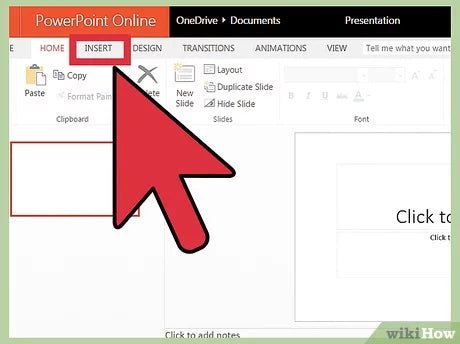
Wie füge ich Video zur PowerPoint -Präsentation hinzu?
Suchen Sie eine Möglichkeit, Ihrer nächsten PowerPoint -Präsentation visuelles Interesse zu verleihen? Wenn ja, ist das Hinzufügen eines Videoclips eine großartige Möglichkeit, Ihr Publikum zu fesseln und Ihre Nachricht unvergesslicher zu gestalten. In diesem Artikel werden wir die beste Möglichkeit erörtern, Ihre PowerPoint -Präsentation ein Video hinzuzufügen und wie Sie sicherstellen können, dass es während Ihrer Präsentation reibungslos läuft. Lassen Sie uns also anfangen und lernen, wie Sie Ihre PowerPoint -Präsentation hervorheben können!
Hinzufügen von Video zu einer PowerPoint -Präsentation: Um eine PowerPoint -Präsentation hinzuzufügen, öffnen Sie die Präsentation in PowerPoint und wählen Sie die Folie, in der Sie das Video hinzufügen möchten. Wählen Sie im Menü einfügen Video. Wählen Sie die Videodatei aus dem Dateibrowser und klicken Sie auf Einfügen. Ihr Video wird in die Folie eingefügt und kann geändert, gedreht und wie gewünscht bewegt werden. Um das Video abzuspielen, klicken Sie auf das Video und wählen Sie im Menü Video Tools ab.
- Öffnen Sie die Präsentation in PowerPoint
- Wählen Sie die Folie aus, um das Video hinzuzufügen
- Wählen Sie im Menü einfügen Video aus
- Wählen Sie die Videodatei aus dem Dateibrowser aus
- Klicken Sie auf Einfügen
- Größen Sie die Größe, drehen Sie das Video wie gewünscht und verschieben Sie sie
- Klicken Sie auf das Video und wählen Sie im Menü Video Tools ab

Hinzufügen von Video zu einer PowerPoint -Präsentation
Eine der mächtigsten Möglichkeiten, eine Präsentation ansprechender und informativer zu gestalten, besteht darin, Multimedia -Elemente wie Videos hinzuzufügen. PowerPoint erleichtert einfach, Videos zu Ihren Präsentationen hinzuzufügen, und bietet eine Vielzahl von Optionen, um sie anzeigen zu können. In diesem Artikel werden Sie erläutert, wie Sie Ihre PowerPoint -Präsentation ein Video hinzufügen, sowie die verschiedenen Optionen zum Anzeigen und Abspielen.
Das Hinzufügen eines Videos zu PowerPoint ist ziemlich einfach. Zunächst müssen Sie die Videodatei auf Ihrem Computer oder im Web suchen. Anschließend müssen Sie zur Registerkarte Einfügen einfügen und Video aus der Mediengruppe auswählen. Sie können dann das Video aus Ihrem Computer einfügen oder in die URL eines Videos im Web einfügen. Sobald das Video eingefügt wurde, können Sie es ändern, es umziehen, es umziehen und sogar zu unnötigen Teilen entfernen.
Videooptionen in PowerPoint
Sobald Sie das Video eingefügt haben, können Sie auswählen, wie es angezeigt und gespielt wird. Im Abschnitt Videotools des Ribbon finden Sie verschiedene Optionen zum Abspielen des Videos. Sie können das Video automatisch abspielen, wenn die Folie angezeigt wird, oder Sie können es abspielen lassen, wenn Sie darauf klicken. Sie können auch das Video in einer Schleife abspielen oder es in einem Fenster abspielen lassen.
Sie können auch wählen, wie das Video angezeigt wird. Sie können es als Stillbild anzeigen oder in einem Rahmen, der zur Größe des Videos passt, anzeigen. Sie können auch das Video in einer Full-Screen-Ansicht oder in einem Popup-Fenster anzeigen lassen.
Verwenden Sie Video in Ihrer Präsentation
Sobald Sie das Video eingefügt und die gewünschten Einstellungen ausgewählt haben, können Sie es in Ihrer Präsentation verwenden. Sie können das Video verwenden, um Themen einzuführen oder visuelle Beispiele für Konzepte anzugeben. Sie können das Video auch verwenden, um Punkte zu veranschaulichen oder der Präsentation ein bisschen Humor oder Interesse zu verleihen.
Wenn Sie ein Video in Ihrer Präsentation verwenden, ist es wichtig, dass es die Nachricht, die Sie vermitteln möchten, nicht beeinträchtigt. Wenn Sie ein Video verwenden, um einen Punkt zu veranschaulichen, stellen Sie sicher, dass es relevant ist und nicht von der Hauptnachricht abgelenkt wird. Wenn Sie ein Video verwenden, um ein Beispiel anzugeben, stellen Sie sicher, dass es den Punkt, den Sie anstellen möchten, nicht überschattet.
Hinzufügen von Video zu PowerPoint
Das Hinzufügen von Video zu PowerPoint ist eine großartige Möglichkeit, Ihre Präsentation ansprechender und informativer zu gestalten. Mit ein paar einfachen Schritten können Sie Videos problemlos in Ihre Präsentation einbeziehen. Sie können auswählen, wie das Video angezeigt werden soll und wie es gespielt wird, und Sie können es verwenden, um Ihrer Präsentation Interesse und visuelle Beispiele zu verleihen.
Top 6 häufig gestellte Fragen
Was ist eine PowerPoint -Präsentation?
Eine PowerPoint -Präsentation ist eine grafische Darstellung von Informationen, die mit dem Microsoft PowerPoint -Softwarepaket erstellt und präsentiert werden. Es besteht typischerweise aus einer Reihe von Folien (oder „Seiten“), mit denen ein Publikum Ideen, Konzepte und Botschaften vermittelt werden können. Es kann für Geschäftstreffen, Konferenzen, Vorträge und andere Veranstaltungen verwendet werden.
Wie kann ich einer PowerPoint -Präsentation Video hinzufügen?
Sie können einer PowerPoint -Präsentation Video hinzufügen, indem Sie eine Videodatei in die Präsentation einfügen. Zu diesem Zweck müssen Sie die Registerkarte Einfügen auf dem Band öffnen, Video aus der Mediengruppe auswählen und dann die Videodatei auswählen, die Sie einfügen möchten. Sie können auch ein Video von einer Website einbetten oder mit Bing nach einem suchen. Sobald das Video eingefügt wurde, können Sie es nach Bedarf verschieben und ändern.
Welche Arten von Videoformaten kann ich in einer PowerPoint -Präsentation verwenden?
PowerPoint unterstützt mehrere Videoformate, darunter MP4, AVI, WMV, MOV und MPG. Wenn Sie einen Mac verwenden, können Sie auch QuickTime -Filme verwenden. Darüber hinaus bieten einige Websites wie YouTube eingebettbares Video an, das direkt in die Präsentation eingefügt werden kann.
Wie spiele ich ein Video in PowerPoint ab?
Sobald Sie das Video in Ihre PowerPoint -Präsentation eingefügt haben, können Sie es abspielen, indem Sie auf die Videodatei klicken. Ein Videoplayer öffnet sich in der Folie und ermöglicht es Ihnen, die Wiedergabe des Videos zu steuern. Sie können das Video auch so festlegen, dass die Folie angezeigt wird, oder lassen Sie es beim Klicken abspielen.
Kann ich das Video in PowerPoint schneiden?
Ja, Sie können das Video in PowerPoint abschneiden. Wählen Sie dazu die Videodatei aus, klicken Sie auf die Registerkarte Wiedergabe auf dem Band und wählen Sie dann Trim Video. Sie können dann die Schieberegler verwenden, um die Start- und Endpunkte des Videos festzulegen.
Kann ich meinem Video in PowerPoint Audio hinzufügen?
Ja, Sie können Ihrem Video in PowerPoint Audio hinzufügen. Wählen Sie dazu die Videodatei aus, klicken Sie auf die Registerkarte Wiedergabe im Band und wählen Sie dann Audio -Optionen. Sie können dann eine Audiodatei auswählen, die zusammen mit dem Video abgespielt werden soll. Sie können auch das Volumen der Audiodatei einstellen.
So fügen Sie YouTube -Video in PowerPoint ein
Das Hinzufügen von Videos zu einer PowerPoint -Präsentation ist eine großartige Möglichkeit, um visuelles Interesse zu wecken und die Aufmerksamkeit Ihres Publikums zu erregen. Dies ist auch eine effektive Möglichkeit, wichtige Punkte zu demonstrieren und Ihre Botschaft zu verstärken. Mit ein paar einfachen Schritten und den richtigen Werkzeugen können Sie Ihrer Präsentation problemlos ein Video hinzufügen und es lebendig werden.




